Installation de licences d’activation de l’ensemble des fonctionnalités à l’aide de l’interface Web XClarity Administrator
Si XClarity Administrator dispose d’un accès Internet, vous pouvez utiliser l’interface Web XClarity Administrator pour utiliser et récupérer des licences d’autorisation existantes, puis importer et installer les licences utilisées.
Avant de commencer
Contactez votre représentant Lenovo ou partenaire commercial agréé pour obtenir des licences Lenovo XClarity Pro selon les fonctions que vous souhaitez activer et le nombre d’appareils que vous souhaitez gérer. Après avoir acheté des licences, vous recevrez un code d’autorisation dans un e-mail contenant votre preuve d'achat électronique. Le code d’autorisation est une chaîne alphanumérique de 22 caractères, dont vous avez besoin pour utiliser et installer les licences. Si vous ne recevez pas d’e-mail et que vous avez acheté les licences via un partenaire commercial, contactez votre partenaire commercial pour lui demander le code d’autorisation.
Vous pouvez également extraire vos codes d’autorisation du Portail Web Features on Demand en cliquant sur Obtention d’un code d’autorisation.
Procédure
Pour installer les licences Lenovo XClarity Pro dans le serveur de gestion, procédez comme suit.
Utiliser et installer toutes ou une partie des licences restantes depuis un seul code d’autorisation
Il est possible d’utiliser toutes ou une partie des licences disponibles depuis un seul code d’autorisation, et ce, afin de créer une clé d’activation de licence, c’est-à-dire un ficher qui contient chaque information au sujet d’une licence utilisée. Vous pouvez ensuite installer les licences utilisées à l’aide de ce fichier de clé d’activation de licence.
Dans la barre de menu de XClarity Administrator, cliquez sur pour afficher la page Gestion de licences.
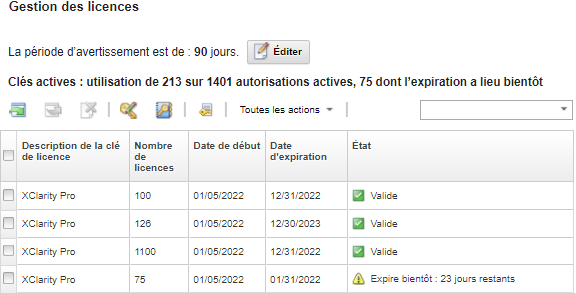
Cliquez sur l’icône Demander une clé d’activation (
 ) pour afficher la boîte de dialogue Demander une clé d’activation.
) pour afficher la boîte de dialogue Demander une clé d’activation.Cliquez sur Code d’autorisation unique.
Saisissez le code d’autorisation composé de 22 caractères, puis cliquez sur Rechercher pour récupérer les informations sur les licences achetées pour le code d’autorisation indiqué depuis le site Web Features on Demand.
Si le code d’autorisation reçu n’est pas accepté, contactez le support Lenovo.
Saisissez votre numéro de client Lenovo composé de 10 numéros dans le champ Numéro de client Lenovo.
Entrez le nombre de licences que vous souhaitez obtenir dans le champ Obtenir la quantité, puis cliquez sur Continuer.
Pour utiliser toutes les licences disponibles dans le code d’autorisation, faites correspondre le nombre figurant dans le champ Licences disponibles.
Si vous utilisez un sous-ensemble de licences disponibles, vous pouvez utiliser les licences restantes ultérieurement, à l’aide du même code d’autorisation.
ConseilchaqueXClarity Administrator prend en charge jusqu’à 1 000 appareils gérés. Par conséquent, une seule clé d’activation de licence que vous pouvez installer dans une instance XClarity Administrator ne peut pas comporter plus de 1 000 licences. Si besoin, passez en revue les informations de contact et procédez à des modifications.
Cliquez sur Soumettre une demande pour utiliser les licences et créer une clé d’activation de licence.
Sélectionnez la clé d’activation de licence qui contient les licences à installer.
Cliquez sur Installer pour installer les licences dans le serveur de gestion.
Cliquez sur Fermer.
Utiliser et installer toutes les licences restantes depuis plusieurs codes d’autorisation
Il est possible d’utiliser toutes les licences restantes pour plusieurs codes d’autorisation. Une clé d’activation de licence est créée pour chaque code d’autorisation. Vous pouvez ensuite installer les licences utilisées à l’aide des fichiers de clé d’activation de licence. Les codes d’autorisation doivent être fournis dans un fichier au format CSV, à l’aide du modèle fourni.
Dans la barre de menu de XClarity Administrator, cliquez sur pour afficher la page Gestion de licences.
Cliquez sur l’icône Demander une clé d’activation (
 ) pour afficher la boîte de dialogue Demander une clé d’activation.
) pour afficher la boîte de dialogue Demander une clé d’activation.Cliquez sur Plusieurs codes d’autorisation.
Cliquez sur le lient Télécharger un modèle pour ouvrir un fichier Excel. Ajoutez chaque code d’autorisation au fichier, puis enregistrez-le au format CSV sur votre système local.
Cliquez sur Parcourir pour trouver et sélectionner le fichier CSV du code d’autorisation. Ensuite, cliquez sur Rechercher pour trouver des informations au sujet du code d’autorisation sur le site Web du support Lenovo.
Passez en revue les informations au sujet de la licence achetée et les clés d’activation de licence disponibles associées à chaque code d’autorisation.
Saisissez votre numéro de client Lenovo composé de 10 numéros dans le champ Numéro de client Lenovo.
Si besoin, passez en revue les informations de contact et procédez à des modifications. Cliquez ensuite sur Continuer.
Sélectionnez Oui, je souhaite utiliser tous les codes d’autorisation valides, puis cliquez sur Soumettre une demande pour générer les clés d’activation de licence.
Sélectionnez les clés d’activation de licence à installer.
Cliquez sur Installer pour installer les clés d’activation de licence dans le serveur de gestion.
Cliquez sur Fermer.
Récupérer et installer les licences utilisées
Il est possible de télécharger des clés d’activation de licence vers le système local depuis une instance XClarity Administrator qui a accès à Portail Web Features on Demand, puis d’importer et d’installer ces clés d’activation de licence vers une autre instance XClarity Administrator. Cela est utile lorsque vous souhaitez installer des licences sur une instance XClarity Administrator qui ne dispose pas d’un accès Internet ou lorsque vous avez réinstallé XClarity Administrator et que vous devez restaurer les licences installées.
Dans la barre de menu de XClarity Administrator, cliquez sur pour afficher la page Gestion de licences.
Cliquez sur l’icône Consultation de l’historique (
 ) pour afficher la boîte de dialogue Consultation de l’historique.
) pour afficher la boîte de dialogue Consultation de l’historique.Saisissez votre numéro de client Lenovo ou le code d’autorisation composé de 22 caractères.
Cliquez sur Rechercher pour extraire des informations sur les licences disponibles et utilisées.
Si le code d’autorisation reçu n’est pas accepté, contactez le support Lenovo.
Sélectionnez les fichiers de clé de licence à installer.
Cliquez sur Installer pour installer les clés d’activation de licence dans XClarity Administrator.
Cliquez sur Fermer.
Importer et installer des licences utilisées sur une autre instance XClarity Administrator
Si vous avez utilisé des licences à l’aide d’une instance XClarity Administrator et que vous souhaitez installer ces licences sur une autre instance XClarity Administrator, ou si une erreur survient et que vous devez restaurer les licences installées, il est possible d’importer le fichier de clé de licence depuis le système local vers l’autre instance XClarity Administrator.
Depuis une instance XClarity Administrator disposant d’un accès à Portail Web Features on Demand, récupérez les clés d’activation de licence de Portail Web Features on Demand, puis enregistrez les clés d’activation de licence en tant que fichier sur votre système local.
Dans la barre de menu de XClarity Administrator, cliquez sur pour afficher la page Gestion de licences.
Cliquez sur l’icône Consultation de l’historique (
 ) pour afficher la boîte de dialogue Consultation de l’historique.
) pour afficher la boîte de dialogue Consultation de l’historique.Saisissez le code d’autorisation composé de 22 caractères.
Cliquez sur Rechercher pour récupérer des informations au sujet des licences disponibles et utilisées pour ce code d’autorisation.
Si le code d’autorisation reçu n’est pas accepté, contactez le support Lenovo.
Sélectionnez les fichiers de clé d’activation de licence à installer.
Cliquez sur Télécharger pour enregistrer les fichiers de clé de licence sur le système local.
Depuis l’instance XClarity Administrator sur laquelle vous souhaitez installer les clés d’activation de licence :
Dans la barre de menu de XClarity Administrator, cliquez sur pour afficher la page Gestion de licences.
Cliquez sur l’icône Importer et appliquer (
 ) pour importer et installer les licences.
) pour importer et installer les licences.Cliquez sur Parcourir pour sélectionner les fichiers de clé d’activation de licence pour les licences que vous souhaitez installer.
ConseilPour importer plusieurs clés d’activation de licence, compressez les fichiers .KEY dans un fichier ZIP, puis sélectionnez-le pour l’importation.Cliquez sur Accepter la licence pour importer et appliquer les licences.
Une fois l’installation terminée, les clés d’activation de licence sont répertoriées dans le tableau contenant le nombre de licences installées et la période d’activation (dates de début et de fin).
Après avoir terminé
Téléchargez une ou plusieurs clés d’activation de licence spécifiques sur le système local en cliquant sur l’icône Exporter (
 ).RemarqueLorsque vous exportez plusieurs clés d’activation de licence, les fichiers sont téléchargés sous la forme d’un fichier ZIP unique.
).RemarqueLorsque vous exportez plusieurs clés d’activation de licence, les fichiers sont téléchargés sous la forme d’un fichier ZIP unique.Supprimez une clé d’activation de licence spécifique en cliquant sur l’icône Supprimer (
 ).
).Configurez la période d’avertissement de licence en cliquant sur le bouton Éditer en haut de la page. La période d’avertissement de licence correspond au nombre de jours avant l’expiration des licences lorsque XClarity Administrator déclenche un avertissement.
Si vous rencontrez des problèmes et vous êtes passé par un partenaire commercial, contactez ce dernier afin de vérifier la transaction et l'autorisation.
Si vous n'avez pas reçu votre preuve d'achat électronique, des codes d'autorisation ou des clés d'activation, ou s’ils ont été envoyés à une personne incorrecte, contactez l'un des représentants régionaux, selon votre région.
ESDNA@lenovo.com (Pays d'Amérique du Nord)
ESDAP@lenovo.com (pays d'Asie-Pacifique)
ESDEMEA@lenovo.com (Pays d'Europe/Moyen-Orient/Afrique)
ESDLA@lenovo.com (Pays d'Amérique Latine)
ESDChina@Lenovo.com (Chine)
Si des informations concernant l'autorisation ne sont pas correctes, contactez le support Lenovo à l'adresse SW_override@lenovo.com et incluez les informations suivantes :
Numéro de commande
Vos informations de contact, y compris l’adresse e-mail.
Votre adresse physique
Modifications que vous souhaitez effectuer
Si vous avez des problèmes ou des questions sur le téléchargement de la licence, contactez le support Lenovo à l'adresse -eSupport_-_Ops@lenovo.com.